이 읽어보기에서는 Komodo Edit 소스 기반을 구축하고, 사용하고, 개발하는 방법을 설명합니다.
주요 Komodo Edit 소스가 이 저장소 아래 호스팅되는 동안 특정 구성 요소에만 기여하려는 경우 https://github.com/Komodo에서 개별 구성 요소/애드온 저장소를 확인할 수도 있습니다. 이렇게 하면 전체 프로젝트를 빌드할 필요가 없으므로 시간과 번거로움이 절약됩니다.
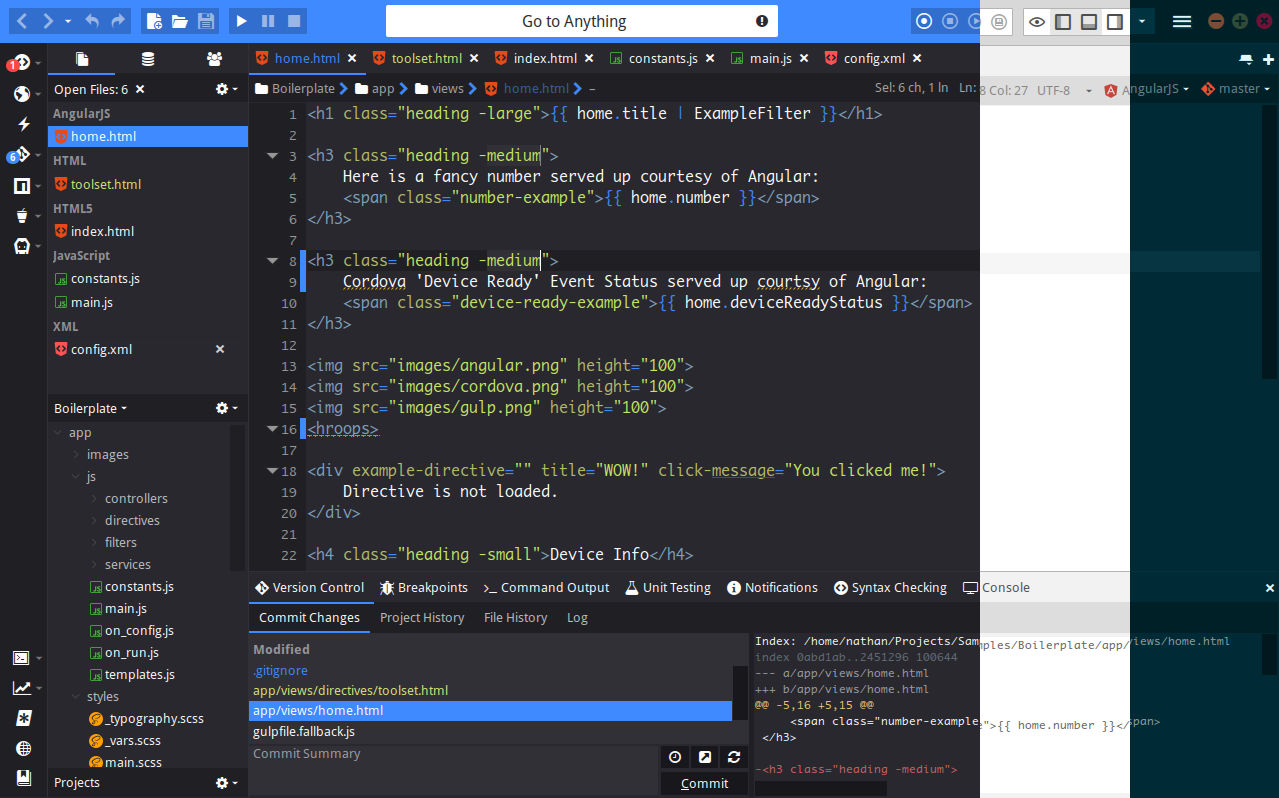
여기에서 Komodo Edit를 다운로드할 수 있습니다.
Komodo 개발자와 연락하는 방법에는 여러 가지가 있습니다:
Github: https://github.com/Komodo/KomodoEdit
포럼: http://forum.komodoide.com/
버그 추적기: https://github.com/Kodo/KomodoEdit/issues
IRC: irc://irc.mozilla.org/#komodo
메일링 리스트: komodo-discuss & komodo-beta & komodo-announce
이는 보다 심층적인 가이드 확인(구식) BUILD.txt를 위한 단순화된 빌드 프로세스 단계입니다.
Python >=2.7(그러나 아직 Python 3.x는 아님). 여기에서 ActivePython을 설치할 수 있습니다.
여기에 설명된 대로 Visual C++ 11.0(Visual Studio 2012라고도 함) 및 vc11을 사용하여 Mozilla를 빌드하기 위한 모든 플랫폼 SDK.
"MozillaBuild-$ver.exe" 패키지 버전 1.9.0을 기본 디렉터리 (예: "C:mozilla-build")에 설치합니다.
Perl <= 5.22 설치
Mercurial 설치
Windows 빌드 필수 구성 요소에 대한 자세한 내용은 http://developer.mozilla.org/en/docs/Windows_Build_Prerequisites를 참조하세요. 그러나 위의 단계를 따르는 것만 으로도 Komodo를 구축하기에 충분합니다 .
Komodo 편집 확인: git clone https://github.com/Komodo/KomodoEdit.git
명령줄을 사용하여 체크아웃 디렉터리를 입력하고 다음을 실행합니다.
cd mozilla
setenv-moz-msvc11.bat
python build.py configure -k 11.10
python build.py distclean all
이는 Mozilla를 구성하고 빌드하며 완료하는 데 30분에서 몇 시간까지 걸릴 수 있습니다(사양에 따라 다름). 대부분의 최신 기계의 경우 약 1시간 정도 소요됩니다.
Mozilla가 성공적으로 빌드된 후 기본 저장소 디렉터리로 돌아가서 komodo를 빌드합니다.
cd ..
set PATH=utilblack;%PATH%
bk configure -V 11.10.0-devel # --without-binary-dbgp-clients
bk build
이는 Mozilla를 구축하는 것보다 훨씬 적은 시간이 소요됩니다.
빌드가 완료되면 bk run 실행하여 Komodo를 간단히 실행할 수 있습니다.
소스를 수정한 후에는 다시 bk build 실행해야 합니다. 또는 간단히 bk build && bk run 실행하면 빠르게 Komodo로 돌아갈 수 있습니다. 컴파일된 데이터의 상당 부분이 캐시되므로 후속 빌드는 훨씬 더 빨라질 것입니다.
Python >=2.7(그러나 아직 Python 3.x는 아님). 여기에서 ActivePython을 설치할 수 있습니다.
원하는 경우 python.org의 Python 빌드로도 충분합니다.
Xcode 6.4(SDK 10.9 및 10.10). 8.0의 경우 아래를 참조하세요. 개발자 다운로드 사이트에서 버전 6.4를 다운로드할 수 있습니다.
MacOSX10.10.sdk 이하
코드 Intel용 IDE 전용 SDK 10.8. Xcode 5.1.1에서 찾을 수 있습니다.
다른 버전의 Xcode가 설치되어 있거나 필요한 경우 xcode-select 사용하여 활성 Xcode를 변경할 수 있습니다.
$ xcode-select -s /Path/To/Xcode 6.4.app/
Xcode 명령줄 도구.
Xcode 기본 설정을 연 다음 다운로드 탭에서 명령줄 도구를 선택하고 설치합니다.
MacPort. (참고: Fink도 작동할 수 있지만 대부분의 빌드 테스트 및 지침은 MacPorts를 사용하여 수행됩니다.)
autoconf v2.13. MacPorts를 설치한 후에는 sudo port install autoconf213 실행하면 됩니다.
clang 또는 gcc 4.2(또는 그 이상)를 사용하고 있는지 확인하세요.
Mac OS X 빌드 필수 구성 요소에 대한 자세한 내용은 http://developer.mozilla.org/en/docs/Mac_OS_X_Build_Prerequisites를 참조하세요. 그러나 위의 단계를 따르는 것만 으로도 Komodo를 구축하기에 충분합니다 .
공식적으로 우리는 Xcode 8을 지원하지 않습니다. 그러나 새로운 추가 단계를 사용하여 Xcode 8에서 Komodo를 빌드하는 것이 가능합니다.
--options=disable-webrtc 사용하여 Mozilla 구성 Komodo 편집 확인: git clone https://github.com/Komodo/KomodoEdit.git
터미널을 사용하여 체크아웃 디렉터리를 입력하고 다음을 실행합니다.
1) cd komodo/mozilla
2) python build.py configure -k 10.10
3) python build.py all
or
python build.py distclean all
(to delete and re-download Mozilla again)
이는 Mozilla를 구성하고 빌드하며 완료하는 데 30분에서 몇 시간까지 걸릴 수 있습니다(사양에 따라 다름). 대부분의 최신 기계의 경우 약 1시간 정도 소요됩니다.
GCC 5.0을 사용하는 경우 빌드가 실패할 수 있습니다. 그렇다면 두 파일을 변경해야 합니다. 그러나 처음으로 클린 빌드를 실행하는 경우 빌드의 이 부분이 먼저 실패하도록 허용해야 합니다. 이는 파일이 먼저 다운로드되어야 하는 빌드의 Mozilla 부분에 있기 때문입니다.
@@ -7509,8 +7509,6 @@
eval $(CXX="$CXX" HOST_CXX="$HOST_CXX" $PYTHON -m mozbuild.configure.libstdcxx)
AC_SUBST(MOZ_LIBSTDCXX_TARGET_VERSION)
AC_SUBST(MOZ_LIBSTDCXX_HOST_VERSION)
+ CXXFLAGS="$CXXFLAGS -D_GLIBCXX_USE_CXX11_ABI=0"
+ HOST_CXXFLAGS="$HOST_CXXFLAGS -D_GLIBCXX_USE_CXX11_ABI=0"
fi
자세한 내용은 Mozilla 버그 데이터베이스의 버그 #1153109를 참조하세요.
@@ -3874,7 +3874,7 @@
// Make sure we can't overflow.
if (NS_WARN_IF(UINT64_MAX - aLength < aStart)) {
ASSERT_UNLESS_FUZZING();
- return nullptr;
+ return false;
}
ErrorResult errorResult;
@@ -3883,7 +3883,7 @@
if (NS_WARN_IF(aStart + aLength > blobLength)) {
ASSERT_UNLESS_FUZZING();
- return nullptr;
+ return false;
}
자세한 내용은 GCC 5로 포팅을 참조하세요.
Mozilla가 성공적으로 빌드되면 기본 저장소 디렉터리로 돌아가서 komodo를 빌드합니다.
cd ..
export PATH=`pwd`/util/black:$PATH # Komodo's "bk" build tool
git submodule update --init
git submodule update --remote
bk configure -V 10.10.0-devel
bk build
이는 Mozilla를 구축하는 것보다 훨씬 적은 시간이 소요됩니다.
빌드가 완료되면 bk run 실행하여 Komodo를 간단히 실행할 수 있습니다.
소스를 수정한 후에는 다시 bk build 실행해야 합니다. 또는 간단히 bk build && bk run 실행하면 빠르게 Komodo로 돌아갈 수 있습니다. 컴파일된 데이터의 상당 부분이 캐시되므로 후속 빌드는 훨씬 더 빨라질 것입니다.
리눅스 지침
시작하는 가장 쉬운 방법은 Docker 이미지를 사용하는 것입니다. 이는 기본적으로 Ubuntu 12.04 기반 Komodo 빌드를 제공합니다.
저장소를 복제한 후 간단히 {repo}/util/docker 로 이동하여 ./docklet --help 확인하세요.
도커 이미지를 사용하려면 물론 Docker가 설치되어 있어야 하고 SSH 클라이언트에서 X11 전달이 활성화되어 있어야 합니다(대부분의 Linux 배포판에서는 기본적으로 작동해야 함).
./util/docker/docklet image./util/docker/docklet start./util/docker/docklet ssh 프로젝트 파일은 /komodo/dev 에 마운트됩니다.
참고 - 프로젝트 파일이 /root/komodo 에 있던 이전 버전에서 업데이트하는 경우 Komodo 프로젝트 및 프로필 폴더에 대한 권한을 수정해야 합니다. 즉:
chown -R <my-username>:<my-group> <my-project-location>
chown -R <my-username>:<my-group> ~/.komodoide
또한 빌드를 다시 실행해야 합니다(distclean mozilla 및 komodo).
이미지가 준비되면 위에서 설명한 대로 Linux용 구축 단계를 따를 수 있습니다. docker 컨테이너에서 이를 실행하게 되므로 위의 명령을 사용하여 ssh로 접속한 다음 /komodo/dev 에서 명령을 실행합니다.
빌드가 완료되면 컨테이너를 종료하고( exit ) 다음으로 Komodo를 실행할 수 있습니다.
./util/docker/docklet run
Komodo를 다시 빌드하고(변경한 후) 다시 실행하려면 다음을 사용할 수 있습니다.
./util/docker/docklet build run
변경 사항이 반영되지 않으면 빌드를 정리해야 할 수도 있습니다.
./util/docker/docklet clean
또는 모든 작업을 한 번에 수행하려면(정리, 빌드 및 실행)
./util/docker/docklet clean build run
첫 번째 빌드 시간 동안 오류가 발생하고 문제를 직접 해결하는 방법이 확실하지 않은 경우 피드백 섹션을 참조하여 당사에 연락하는 방법을 참조하세요.
최신 변경 사항으로 리포지토리를 업데이트한 후 빌드 문제가 발생하는 경우 새 변경 사항과 충돌할 수 있으므로 로컬 캐시를 지워야 할 수 있습니다. 이를 수행하려면 빌드 단계를 실행하기 전에 bk distclean 실행하세요.
단일 조각 만들기
때로는 bk build 너무 많고 bk build quick 는 충분하지 않을 때도 있습니다. bk build quick 변경 사항을 적용하지 못하는 경우 문제의 부분에 bk build 지정해 보십시오.
예
bk build build/release/modules/places #this will build the places module only
참고 : bk build quick 가 더 빠르며 어떤 경우에는 위의 예에서 수행하지 않는 일부 단계를 수행하므로 이 방법에 의존하지 마십시오. bk distclean && bk build 시도하기 전에 최후의 노력으로 사용하십시오.